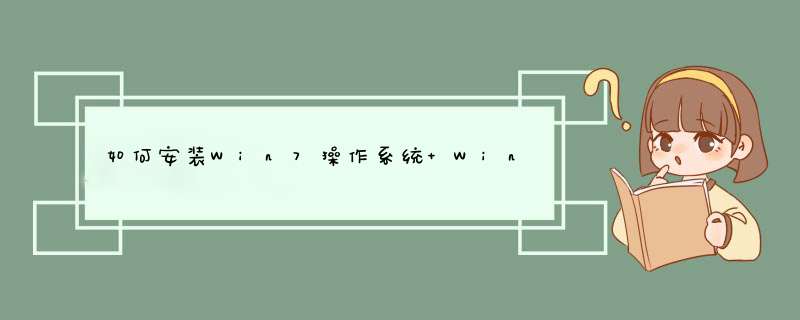
1、后点击在线重装选择win7系统。
2.接着耐心等待系统下载完成后,点击立即重启。
3.进入启动页面,选择第二选项。
4.接着进入pe系统后,等待系统安装完成后,点击立即重启。
5.进入系统桌面,说明win7系统安装完成。
*** 作方法
01
安装之前先制作大白菜启动U盘。运行大白菜软件,插入要制作的U盘,点击左下角的“一键制作U盘”。
02
会d出警示框,如果U盘中已经没有重要文件了,按“确定”即可。
03
大白菜启动U盘就制作成功了。然后把U盘插在电脑上,重启电脑,出现开机画面时,使用启动快捷键引导u盘启动进入到大白菜主菜单界面,选择第二项,如图,敲下回车。
04
系统会自动d出大白菜PE装机工具窗口,就是用PE方式来安装GhostWin7系统。在出现的窗口中,先选择“还原分区”,点击左侧的浏览。
05
然后加载出U盘中的ghost win7系统镜像包,点击打开后进入下一步。
06
选择要安装系统的磁盘分区,一般也会默认为C盘,此时要谨慎 *** 作,要是弄错了,最后按“确定”后就开始装机了。
07
这时会d出装机前最后一个警告提示框,先勾选“完成后重启”项,如果C盘已没有重要文件,按“是”即可。
08
还原映像文件到系统盘,大约需要几分钟,等恢复完成后,重启电脑,将进入第二阶段安装。
09
重启电脑后,拔出U盘,进行第二阶段系统安装,包括收集信息,Windows安装,注册组件,配置文件等等,最后为硬件安装驱动程序,耗时可能20多分钟。
10
等所有安装过程结束后,进入Windows7系统桌面,整个安装GhostWin7过程就结束了。
欢迎分享,转载请注明来源:内存溢出

 微信扫一扫
微信扫一扫
 支付宝扫一扫
支付宝扫一扫
评论列表(0条)